
Sejak 1 Ogos 2024, email rasmi UTHM telah beralih ke Google
Panduan ini untuk setup email staf UTHM dan pelajar UTHM di dalam telefon. Anda diingatkan bahawa email yang anda perolehi akan tamat dan segera dibuang setelah anda menjadi graduan ataupun pencen.
Perhatian: Anda dikehendaki untuk konfigurasi “screen lock” seperti memasukkan nombor pin atau kata laluan pada telefon untuk memastikan synchronization akaun Google anda berfungsi dengan telefon pintar anda.
Cara Mudah untuk pengguna Android dan juga Iphone
- Buka aplikasi Gmail di dalam telefon pintar anda (iya kita menumpang aplikasi Gmail; kerana data email kita di dalam server Google)
- Tambah akaun dengan memilih ‘Add Account’
- Disini dipaparkan beberapa pilihan seperti Google, Exchange, Imap dan lain anda perlu pilih Google (kerana lokasi email UTHM kini di dalam persekitaran Google)
- Masukan email penuh anda dan kata laluan
- Selesai
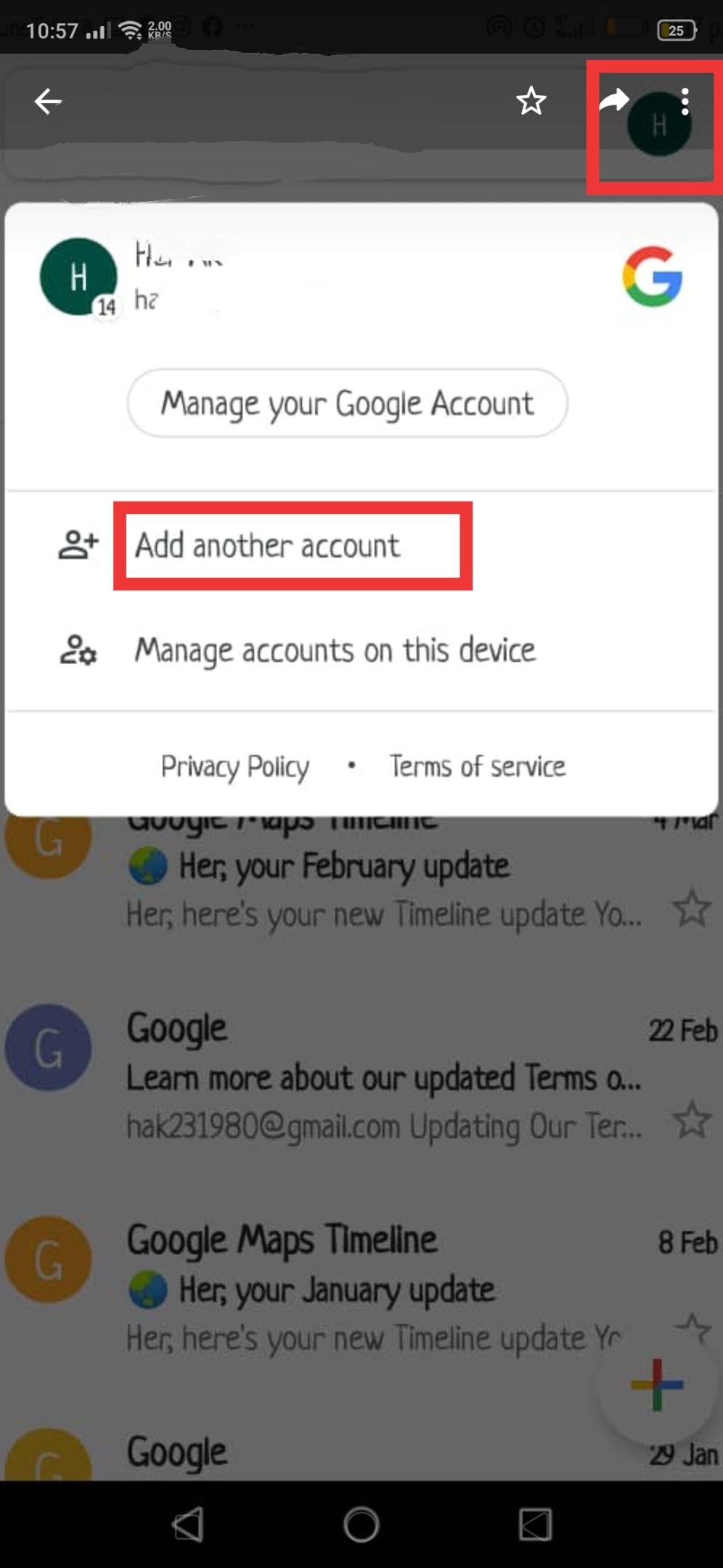
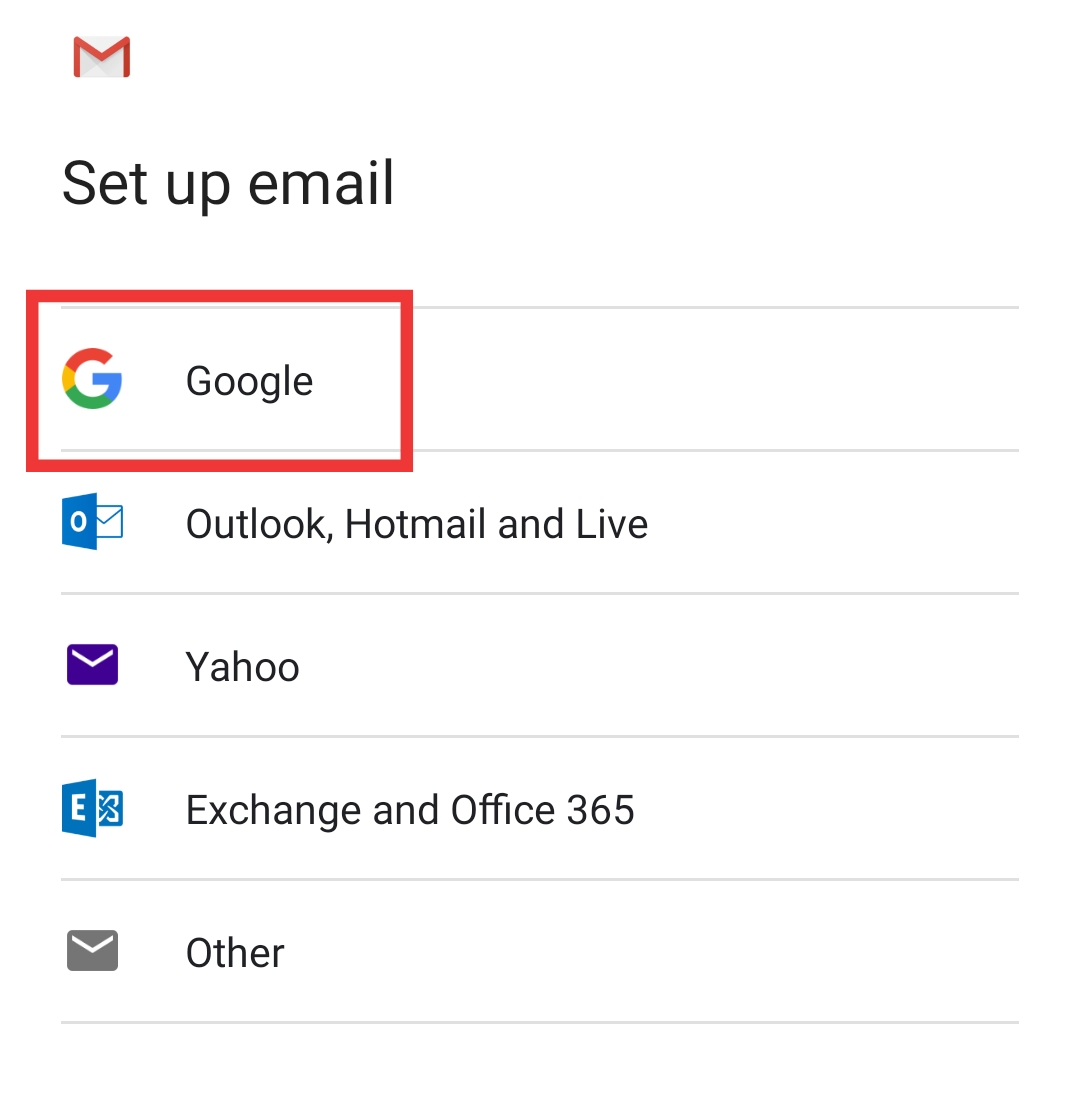
Atau
- Pergi ke Settings
- Pilih Add Account
- Pilih Google
- Masukan email penuh dan kata laluan anda
- Selesai
Kelebihan menggunakan kaedah ini adalah semua Emel, Kalendar, Contacts anda juga akan di ‘sync’ terus. Untuk pengetahuan anda protokol Imap hanya boleh ‘sync’ email sahaja.
Panduan Langkah 1

Langkah 2
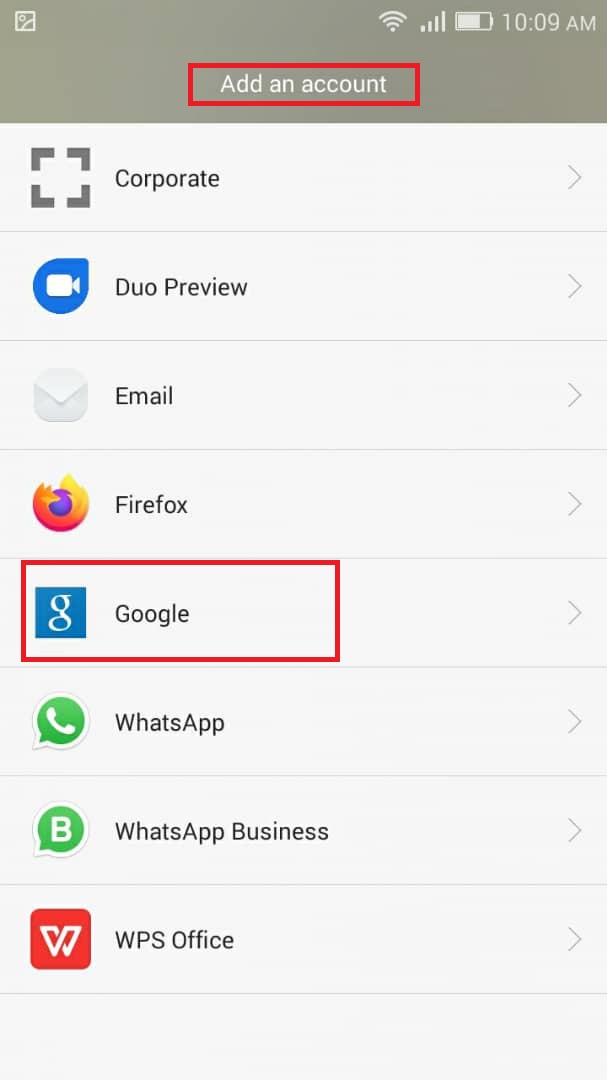
Langkah 3
untuk staf nama@uthm.edu.my dan katalaluan yang ditetapkan
untuk pelajar nomatrik@siswa.uthm.edu.my dan kata laluan sama dengan SMAP
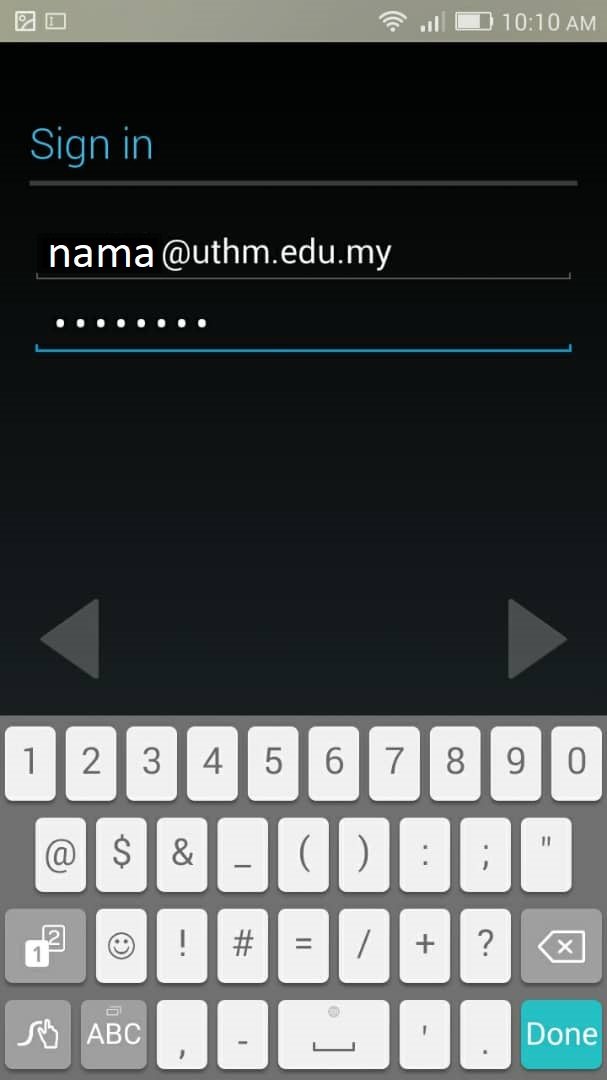
Selesai
jika Sync tidak berjaya ini kerana telefon anda tidak mengaktifkan protection (pin lock, password). Smartphone anda perlu mempunyai keselamatan asas pin lock/password untuk digunakan
keyword : setting phone for email